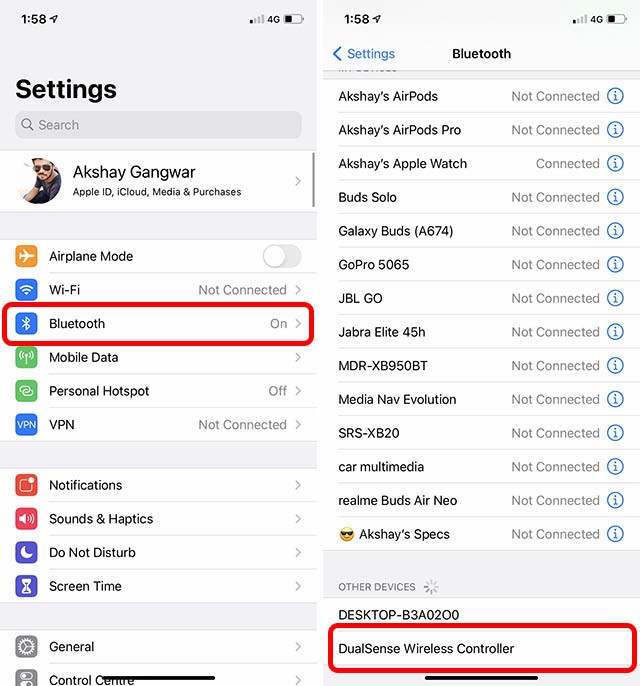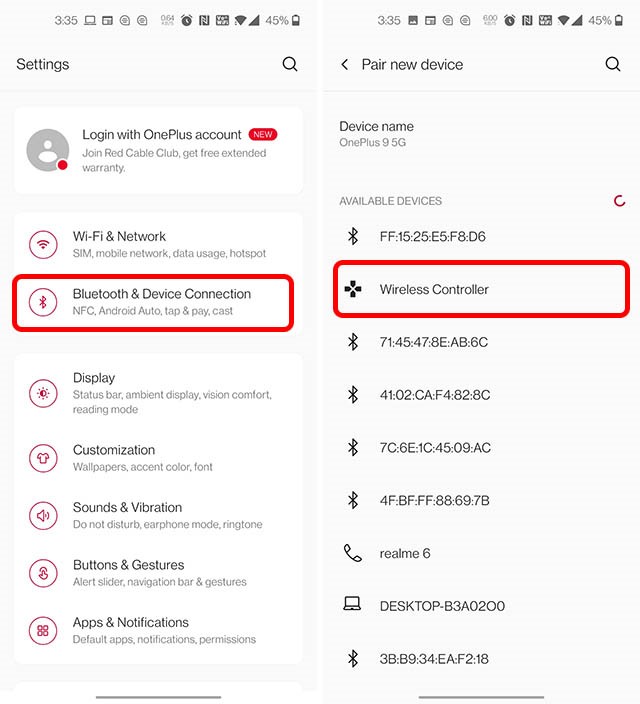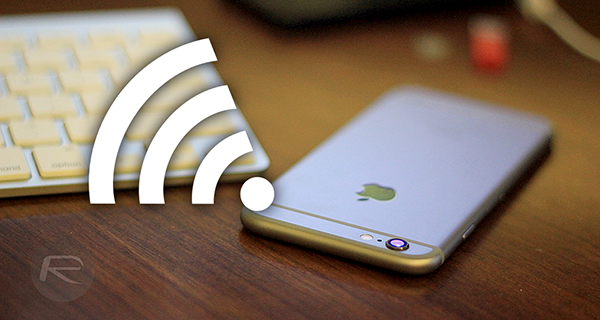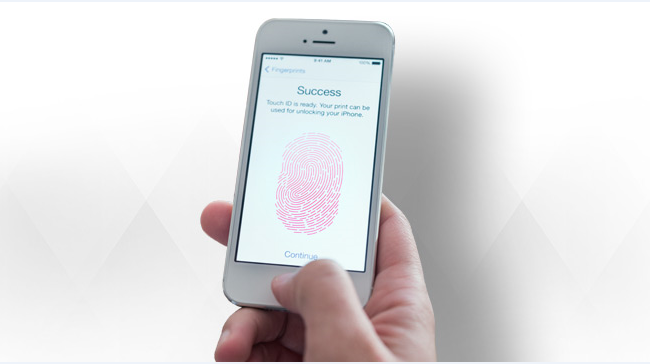بازی کردن با موبایل آن هم با دسته پلی استیشن ۵ میتواند بسیار جالب و سرگرم کننده باشد، خصوصاً وقتی قرار باشد که این بازی را با دسته جدید DualSense پلی استیشن ۵ انجام دهید.
بازیهای بیشماری وجود دارند که شما میتوانید آنها را در تلفن هوشمند خود به وسیله دسته پلی استیشن ۵ اجرا کنید. اگر دنبال بازیهایی مثل call of duty بر روی گوشی آیفون یا اندروید خود به واسطه دسته DualSense هستید حتما این مقاله را تا انتها مطالعه کنید. ما در ادامه این مقاله قرار است نحوه اتصال کنترلر پلی استیشن ۵ به آیفون و اندروید را به شما آموزش دهیم.
اتصال کنترلر PS5 به iPhone یا iPad
در این بخش ما در مورد چگونگی اتصال کنترلر جدید DualSense به هر دو دستگاه iOS یا iPadOS و با شما صحبت میکنیم.
به منظور انجام اینکار از دستورالعمل زیر پیروی کنید:
دکمه PS و دکمه new Create را روی کنترلر PS5 فشار داده و سپس نگه دارید تا زمانی که چراغ شروع به چشمک زدن کند.
سپس در iPhone (یا iPad) خود به تنظیمات رفته و سپس وارد بخش بلوتوث شوید. شما در لیست ” Other Devices” گزینهای به نام ” DualSense Wireless Controller” را مشاهده خواهید کرد. کافی است روی آن ضربه بزنید تا کنترلر PS5 به iPhone شما متصل شود.
پس از انجام مراحل ذکر شده و هنگامی که توانستید کنترلر را به دستگاه iOS خود وصل کنید، دیگر میتوانید به هر بازی که میخواهید را در iPhone خود اجرا کنید و آن را به واسطه کنترلر پلی ساتیشن فایو به پیش ببرید.
نحوه اتصال کنترلر PS5 با Windows
اگر می خواهید از طریق بلوتوث کنترلر PS5 را به Windows متصل کنید از دستور زیر پیروی نمایید:
دکمه PS و دکمه new Create را در کنترلر DualSense خود فشار داده و آن را تا زمانی که نور آبی در صفحه شروع به چشمک زدن کند نگه دارید. این امر به ما نشان میدهد کنترل کننده شما در حالت جفت شدن است. با کلیک بر روی آرم Windows در نوار وظیفه یا فشار دادن کلید Windows در صفحه کلید، به تنظیمات سیستمتان بروید. روی Devices کلیک کنید. پس از ورود به بخش Bluetooth روی افزودن Bluetooth یا other device کلیک کنید.زمانی که روی Bluetooth کلیک کنید کامپیوتر شما شروع به جستجوی دستگاههای موجود میکند.
وقتی کنترلر PS5 در صفحه بلوتوث برایشان ظاهر شد، روی آن کلیک کنید تا روند جفت شدن آغاز شود. پس از اتمام فرآیند، کنترلر DualSense شما با کامپیوترتان جفت شده است.
اتصال کنترلر PS5 به گوشیهای Android
اگر از تلفنها یا تبلتهای Android استفاده میکنید، روند اتصال کنترلر PS5 به آنها نیز تقریباً با آیفون یکسان است. در ادامه به توضیح چگونگی اتصال کنترلر PS5 به گوشیهای Android میپردازیم.دکمه PS و دکمه Create را روی کنترلر DualSense خود فشار داده و نگه دارید.
در تلفن همراه هوشمند Android خود ابتدا به تنظیمات بروید و سپس به بخش Bluetooth & Device Connection بروید و از لیست دستگاه های موجود روی ” DualSense Wireless Controller” ضربه بزنید. این روش کنترلر ps5را با تلفن هوشمند یا تبلت Android شما جفت میکند. اکنون میتوانید هر بازی را در گوشیتان که با کنترلر PS5 سازگار است انجام دهید و لذت ببرید.
لیست بازیهای سازگار با اندروید و ios
اگر مشتاقید بدانید که آیا بازی مورد علاقه شما از کنترلر PS5 در iPhone و Android پشتیبانی میکند یا نه ما در اینجا لیستی از بازیهایی که از کنترلر ps5 پشتیبانی میکنند را برایتان ذکر کردهایم:
۱۹۴۱ Frozen Front
Adventures of Mana
Adventures of Pip
Altered Beast Classic
Another World
Aralon: Forge and Flame
Arcane Soul
Arteria
Asphalt 8
Astro Duel
Badland
Bladelords
Bloo Kid 2
Boulder Dash
Call of Duty: Mobile
Castlevania
Comet Racer
Commander Cool
Commander Pixman
Cows in Space
البته لیست بازیهایی که از کنترلر روی گوشی پشتیبانی میکنند بسیار بیشتر از موارد ذکر شده در بالا است، اما ما سعی کردیم محبوبترینها را به شما معرفی کنیم.
نتیجه گیری
ما در این مقاله سعی کردیم تا برای شما دوستانی که علاقهمند به بازی روی تلفنهای هوشمند خود هستید راه حل هایی به منظور اتصال دسته ps5 به انواع گوشی ارائه بدهیم. همچنین در ادامه مقاله برایتان به معرفی چند بازی معروف در گوشی های هوشمند پرداختیم که به خوبی از این تکنولوژی پشتیبانی میکنند. در آخر امیدواریم مطالبی که در این مقاله برایتان ارائه دادیم مورد پسند و استفاده تان واقع شوند.